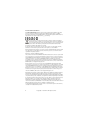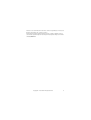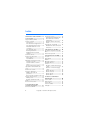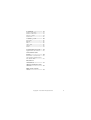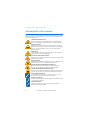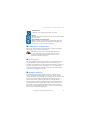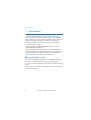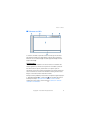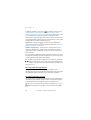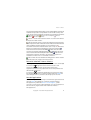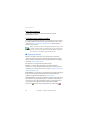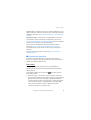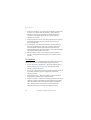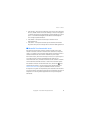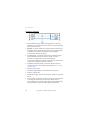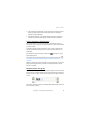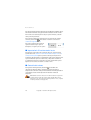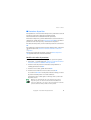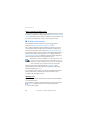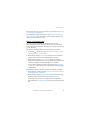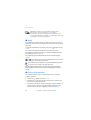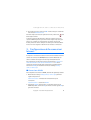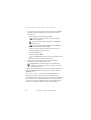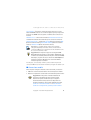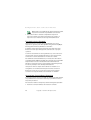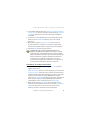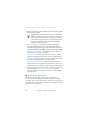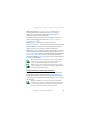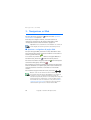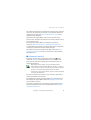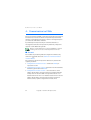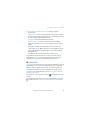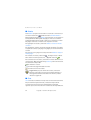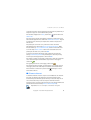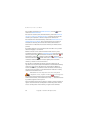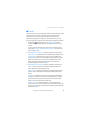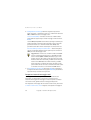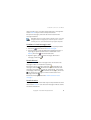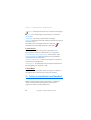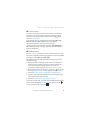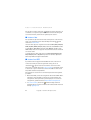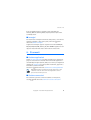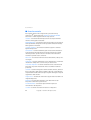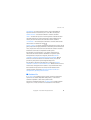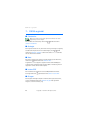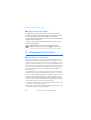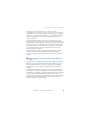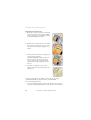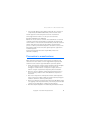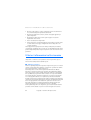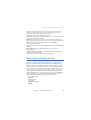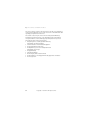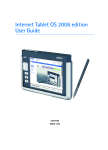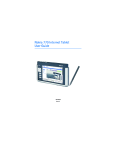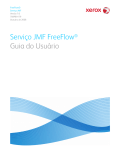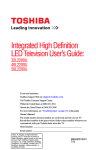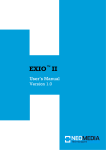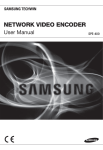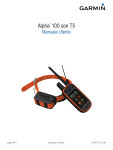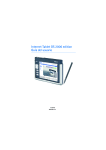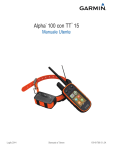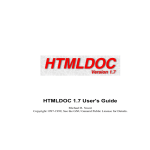Download Nokia 770 - Microsoft
Transcript
Internet Tablet OS 2006 edition Manuale d'uso 9249455 EDIZIONE 2 IT DICHIARAZIONE DI CONFORMITÀ Noi, NOKIA CORPORATION dichiariamo sotto la nostra esclusiva responsabilità che il prodotto SU-18 è conforme alle disposizioni della seguente Direttiva del Consiglio: 1999/5/CE. È possibile consultare una copia della Dichiarazione di conformità al seguente indirizzo Internet http://www.nokia.com/phones/declaration_of_conformity/. La presenza di un contenitore mobile barrato segnala che all'interno dell'Unione Europea il prodotto è soggetto a raccolta speciale alla fine del ciclo di vita. Oltre che al presente dispositivo, tale norma si applica a tutti gli accessori contrassegnati da questo simbolo. Non smaltire questi prodotti nei rifiuti urbani indifferenziati. Copyright© 2006 Nokia. Tutti i diritti sono riservati. Il contenuto del presente documento, né parte di esso, potrà essere riprodotto, trasferito, distribuito o memorizzato in qualsiasi forma senza il permesso scritto di Nokia. Nokia e Nokia Connecting People sono marchi o marchi registrati di Nokia Corporation. Altri nomi di prodotti e società citati nel presente documento possono essere marchi o marchi registrati dei rispettivi proprietari. Nokia tune è proprietà di Nokia Corporation. This product is licensed under the MPEG-4 Visual Patent Portfolio License (i) for personal and noncommercial use in connection with information which has been encoded in compliance with the MPEG-4 Visual Standard by a consumer engaged in a personal and noncommercial activity and (ii) for use in connection with MPEG-4 video provided by a licensed video provider. No license is granted or shall be implied for any other use. Additional information, including that related to promotional, internal, and commercial uses, may be obtained from MPEG LA, LLC. See <http://www.mpegla.com>. Questo prodotto viene concesso in licenza ai sensi della MPEG-4 Visual Patent Portfolio License (i) per uso personale e non commerciale in relazione con dati codificati in conformità allo standard MPEG-4 Visual da parte di consumatori impegnati in attività personali e non commerciali e (ii) per essere utilizzato con video MPEG-4 forniti da distributori autorizzati. Nessuna licenza viene concessa o sarà considerata implicita per qualsiasi altro uso. Ulteriori informazioni, incluse quelle relative agli usi promozionali, interni e commerciali, possono richiedersi a MPEG LA, LLC. Vedere il sito <http://www.mpegla.com>. Nokia adotta una politica di continuo sviluppo. Nokia si riserva il diritto di effettuare modifiche e miglioramenti a qualsiasi prodotto descritto nel presente documento senza previo preavviso. In nessuna circostanza Nokia sarà ritenuta responsabile di eventuali perdite di dati o di guadagni o di qualsiasi danno speciale, incidentale, consequenziale o indiretto in qualunque modo causato. Il contenuto di questo documento viene fornito ‘così com'è’. Fatta eccezione per quanto previsto dalla legge in vigore, non è avanzata alcuna garanzia, implicita o esplicita, tra cui, ma non limitatamente a, garanzie implicite di commerciabilità e idoneità per un fine particolare, in relazione all'accuratezza, all'affidabilità o al contenuto del presente documento. Nokia si riserva il diritto di modificare questo documento o di ritirarlo in qualsiasi momento. La disponibilità di prodotti particolari può variare a seconda delle regioni. Per informazioni, contattare il rivenditore Nokia più vicino. 2 Copyright © 2006 Nokia. All rights reserved. Potrebbero esserci delle limitazioni relative all'uso della tecnologia Bluetooth in alcuni paesi. Rivolgersi alle autorità locali o al proprio operatore. Questo dispositivo potrebbe includere materiali, tecnologie o software soggetti alle norme sul controllo delle esportazioni degli U.S.A. e di altri paesi. È vietata qualsiasi deroga a tali normative. 9249455/EDIZIONE 2 IT Copyright © 2006 Nokia. All rights reserved. 3 Indice Informazioni sulla sicurezza..... 6 1. Panoramica............................ 8 Supporto Nokia sul Web ...................... 8 Schermo sensibile .................................. 9 Selezionatore ....................................... 9 Area del titolo dell'applicazione.. 10 Area degli indicatori di stato ....... 10 Pulsanti di riduzione a icona e chiusura .......................................... 11 Area dell'applicazione .................... 11 Barra degli strumenti ..................... 12 Calibrazione dello schermo sensibile.............................................. 12 Schermata iniziale .............................. 12 Controllo del dispositivo ................... 13 Penna stylus ...................................... 13 Tasti hardware.................................. 14 Metodi di inserimento del testo ..... 15 Tastiera su schermo ........................ 16 Tastiera manuale a schermo intero................................................... 17 Riconoscimento della grafia......... 17 Impostazioni di inserimento del testo........................................................ 18 Controllo del volume.......................... 18 Protezione dispositivo........................ 19 Modifica del codice di protezione.......................................... 19 Blocca schermo sensibile e tasti . 20 Gestione della memoria .................... 20 Memory card..................................... 20 Backup e ripristino dei dati .......... 21 Guida ...................................................... 22 Ricerca di informazioni ..................... 22 2. Configurazione delle connessioni Internet.............. 23 Connessione mobile ........................... Tecnologia wireless Bluetooth..... Associazione di un telefono al dispositivo..................................... Creazione di una connessione mobile................................................. Impostazioni connettività ................ Disattivazione delle connessioni a Internet ........................................... 26 27 28 29 3. Navigazione sul Web ......... 30 Apertura e navigazione di pagine Web......................................................... 30 Gestione dei preferiti ......................... 31 4. Comunicazioni sul Web ..... 32 Account.................................................. Disponibilità ......................................... Rubrica................................................... Messaggi istantanei ........................... Chiamata Internet .............................. E-mail..................................................... Recupero e lettura di messaggi e-mail ................................................. Creazione e invio di messaggi e-mail ................................................. Cartella Ricevuti .............................. Cartella In uscita ............................. Cartella Inviati.................................. Cartella Bozze................................... 32 33 34 34 35 37 38 39 39 39 40 40 5. Lettori e visualizzatori multimediali ........................... 40 Lettore audio........................................ Radio Internet...................................... Lettore video ........................................ Lettore feed RSS.................................. Immagini ............................................... Connessione WLAN ............................ 23 4 25 26 Copyright © 2006 Nokia. All rights reserved. 41 41 42 42 43 6. Strumenti............................ 43 Gestione applicazioni ......................... Gestione connessioni.......................... Pannello controllo ............................... Gestione file.......................................... 43 43 44 45 7. Utilità e giochi ................... 46 Calcolatrice ........................................... Orologio.................................................. Note......................................................... Lettore PDF............................................ Schizzo.................................................... Giochi...................................................... 46 46 46 46 46 47 8. Connettività con il PC ....... 47 Aggiornamento del software............ 48 9. Informazioni sulla batteria ................................... 48 Caricamento e scaricamento............ 48 Linee guida per l'autenticazione delle batterie Nokia ............................ 49 Precauzioni e manutenzione......................... 51 Ulteriori informazioni sulla sicurezza ................................. 52 Open source software notice...................................... 53 Copyright © 2006 Nokia. All rights reserved. 5 Informazioni sulla sicurezza Informazioni sulla sicurezza Leggere le semplici norme di seguito riportate. Il mancato rispetto di tali norme può essere pericoloso o illegale. Leggere la versione integrale del manuale d'uso per ulteriori informazioni. ACCENSIONE IN AMBIENTI SICURI Non accendere il dispositivo quando è vietato l'uso di dispositivi senza fili o quando può causare interferenze o situazioni di pericolo. SICUREZZA STRADALE Rispettare tutte le leggi locali per la sicurezza stradale. Durante la guida, le mani devono essere sempre tenute libere per poter condurre il veicolo. La sicurezza stradale deve essere la priorità assoluta durante la guida. INTERFERENZE Tutti i dispositivi senza fili sono soggetti a interferenze che possono influire sulle prestazioni dell'apparecchio. SPEGNERE ALL'INTERNO DEGLI OSPEDALI Rispettare tutte le restrizioni. Spegnere il dispositivo in prossimità di apparecchiature mediche. SPEGNERE IN AEREO Rispettare tutte le restrizioni. I dispositivi senza fili e digitali possono causare interferenze con la strumentazione dell'aereo. SPEGNERE DURANTE IL RIFORNIMENTO DI CARBURANTE Non usare il dispositivo nelle stazioni di servizio. Non usare il dispositivo in prossimità di combustibili o prodotti chimici. SPEGNERE IN PROSSIMITÀ DI MATERIALI ESPLOSIVI Rispettare tutte le restrizioni. Non usare il dispositivo in luoghi in cui sono in corso operazioni che prevedono l'uso di materiali esplosivi. USARE IN MODO APPROPRIATO Usare l'apparecchio solo nella sua posizione normale, così come descritta nella documentazione relativa al prodotto. PERSONALE QUALIFICATO Soltanto il personale qualificato può eseguire interventi di assistenza tecnica su questo prodotto. ACCESSORI E BATTERIE Utilizzare esclusivamente accessori e batterie approvati. Non collegare prodotti incompatibili. 6 Copyright © 2006 Nokia. All rights reserved. Informazioni sulla sicurezza IMPERMEABILITÀ Il dispositivo non è impermeabile. Evitare che si bagni. BACKUP Ricordarsi di effettuare il backup o di tenere una copia scritta di tutti i dati importanti. COLLEGAMENTO AD ALTRI DISPOSITIVI Quando si effettua il collegamento a qualunque altro dispositivo, leggere la relativa guida d'uso per informazioni dettagliate sulla sicurezza. Non collegare prodotti incompatibili. ■ Informazioni sul dispositivo Durante l'uso delle funzioni del presente dispositivo, assicurarsi di rispettare tutte le leggi, nonché la privacy ed i diritti altrui. Avvertenza: per usare tutte le funzioni di questo dispositivo, a eccezione della sveglia, il dispositivo deve essere acceso. Non accendere il dispositivo senza fili quando l'uso può causare interferenze o situazioni di pericolo. ■ Servizi di rete Per istruzioni aggiuntive sull'uso dei servizi di rete e informazioni sui costi che vengono addebitati al cliente, rivolgersi al fornitore di servizi. Alcune reti potrebbero avere limitazioni che incidono sulle modalità d'uso dei servizi di rete. L'operatore potrebbe aver richiesto la disabilitazione o la non attivazione di alcune funzioni sul dispositivo dell'utente. Il dispositivo dell'utente potrebbe inoltre avere una configurazione speciale. ■ Memoria condivisa Le seguenti funzioni di questo dispositivo potrebbero condividere la stessa memoria: preferiti; file di immagini, audio e video; note, schizzi e altri file; contatti nella rubrica e-mail; messaggi e-mail e applicazioni. L'uso di una o più di queste funzioni potrebbe ridurre la quantità di memoria disponibile per le restanti funzioni che la condividono. Ad esempio, il salvataggio di molte immagini potrebbe comportare l'utilizzo di tutta la memoria disponibile. Sul proprio dispositivo potrebbe apparire un messaggio secondo cui la memoria è piena quando si tenta di utilizzare una funzione della memoria condivisa. In questo caso, cancellare alcuni dei dati o delle voci memorizzate nelle funzioni della memoria condivisa prima di proseguire. Copyright © 2006 Nokia. All rights reserved. 7 Panoramica 1. Panoramica Con Nokia 770 Internet Tablet è possibile effettuare un semplice accesso a Internet a banda larga mediante una connessione WLAN/ Wi-Fi o Bluetooth su telefoni cellulari compatibili. L'ampio schermo e le dimensioni compatte lo rendono uno strumento ottimale per la navigazione sul Web e le comunicazioni Internet in alternativa ai computer portatili o desktop. Il punto di accesso compatibile WLAN deve essere conforme allo standard IEEE 802.11b o 802.11g. Leggere attentamente il presente manuale d'uso prima di utilizzare il dispositivo. Leggere inoltre la Guida rapida fornita con il dispositivo e il manuale d'uso del telefono Nokia compatibile in cui sono riportate importanti informazioni di sicurezza e manutenzione. ■ Supporto Nokia sul Web Visitare il sito www.nokia.com/support o il sito Web Nokia del proprio paese in cui è possibile trovare la versione più recente di questo manuale, informazioni aggiuntive, download e servizi relativi ai prodotti Nokia. Visitare anche il sito www.nokia.com/770 per conoscere le funzioni in linea di Internet Tablet. 8 Copyright © 2006 Nokia. All rights reserved. Panoramica ■ Schermo sensibile Lo schermo sensibile comprende il selezionatore (1), l'area del titolo dell'applicazione (2), l'area degli indicatori di stato (3), i pulsanti di riduzione a icona e chiusura (4), l'area dell'applicazione (5) e la barra degli strumenti (6). Selezionatore Il selezionatore (1) include le icone che consentono di accedere alle diverse applicazioni, avviare nuove operazioni e accedere ai preferiti. Per selezionare un'opzione, selezionarla con la penna stylus. In alternativa scorrere fino all'opzione desiderata in un menu e premere il tasto di scorrimento al centro. Per chiudere un menu, premere il tasto Escape o selezionare un'altra area dello schermo. Per impostazione predefinita, il selezionatore comprende i seguenti plug-in: 1° plug-in: browser Web — Selezionare per accedere alle funzioni Internet, ad esempio Apri nuova finestra browser e Preferiti. Per modificare il primo plug-in, selezionare e Strumenti > Pannello controllo > Selezionatore. Copyright © 2006 Nokia. All rights reserved. 9 Panoramica 2° plug-in: contatti — Selezionare per accedere a funzioni come Visualizza Rubrica, Visualizza Ricevuti, Nuovo messaggio, Nuova chiamata, Nuova chat e Imposta disponibilità. Le informazioni in fondo al menu cambiano automaticamente. L'icona del plug-in viene selezionata e il menu viene aggiornato ogni volta che si ricevono nuovi messaggi immediati, richieste e risposte di autorizzazione o inviti a chat di gruppo. Non è possibile modificare il plug-in. Applicazioni — Selezionare per accedere a tutte le applicazioni installate. Per modificare la struttura del menu, selezionare Strumenti > Pannello controllo > Selezionatore. Switcher di applicazioni — Il selezionatore contiene anche le icone relative alle applicazioni in esecuzione. Le icone delle prime quattro applicazioni vengono visualizzate nel selezionatore e le restanti in un menu separato. Per ripristinare una delle prime quattro applicazioni, selezionare l'icona corrispondente. Tenendo premuta la penna stylus su un'icona per mezzo secondo, appare una descrizione del comando. Per accedere al menu di tutte le applicazioni in esecuzione, selezionare oppure tenere premuto il tasto Inizio. Per aprire un'applicazione, selezionarne il nome. Per tornare alla schermata iniziale del dispositivo, selezionare Inizio. Area del titolo dell'applicazione Nell'area del titolo dell'applicazione (2) vengono indicati il nome dell'applicazione attiva e il nome del file correntemente aperto. Per aprire il menu dell'applicazione, selezionare il titolo o premere il tasto Menu. Area degli indicatori di stato Selezionare le icone nell'area degli indicatori di stato per ottenere ulteriori informazioni oppure eseguire operazioni relative a una funzione specifica. L'area degli indicatori di stato (3) può contenere le seguenti icone: indica che è stata impostata una sveglia nell'applicazione Orologio. indica che il dispositivo è collegato a un PC tramite un cavo USB. 10 Copyright © 2006 Nokia. All rights reserved. Panoramica L'icona relativa alla disponibilità indica lo stato di disponibilità e permette di modificare le impostazioni corrispondenti. L'icona è visibile solo dopo aver creato un account per le chiamate su internet e la messaggistica istantanea. indica che si è online, che non si è al computer, che si è invisibili o che non si è in linea. indica il livello di luminosità dello schermo e consente di modificare le impostazioni dello schermo. indica il livello del volume e consente di modificare il volume generale e le altre impostazioni audio. Il livello di volume è indicato dal numero di barre nell'icona. Quando l'audio è disattivato, l'icona visualizzata è . L'icona della connessione a Internet indica lo stato e il tipo di connessione a Internet e consente di aprire e chiudere una connessione a Internet. indica che è attiva una connessione WLAN, indica che è attiva una connessione a pacchetti di dati (ad esempio GPRS), indica che è attiva una connessione di chiamata dati (ad esempio GSM), indica che non è attiva alcuna connessione a Internet e indica che il dispositivo è in modalità non in linea e non sono consentite connessioni. indica il livello di carica della batteria. Maggiore è il numero di barre contenute nell'icona, maggiore è il livello di carica. Pulsanti di riduzione a icona e chiusura Tutte le applicazioni dispongono di pulsanti di riduzione a icona e chiusura (4). Se si seleziona , l'applicazione attiva viene nascosta e viene visualizzata quella sottostante. Per riportare in primo piano l'applicazione ridotta a icona, selezionare l'icona corrispondente nello switcher delle applicazioni. Se si seleziona , la schermata dell'applicazione attiva viene chiusa. Per chiudere un'applicazione, è anche possibile selezionare Chiudi dal menu dell'applicazione o premere il tasto Escape per un secondo. Area dell'applicazione Nell'area dell'applicazione (5) vengono visualizzate le applet selezionate nel menu Inizio. Per aggiungere o rimuovere un'applet nell'area dell'applicazione, selezionare Inizio > Seleziona applet..., quindi selezionare o deselezionare l'applet desiderata. Se si apre un'applicazione dal selezionatore, l'applicazione viene visualizzata nell'area dell'applicazione. Copyright © 2006 Nokia. All rights reserved. 11 Panoramica Barra degli strumenti La barra degli strumenti (6) contiene i pulsanti di comando dell'applicazione attiva. Calibrazione dello schermo sensibile Se lo schermo sensibile del dispositivo non risponde in modo corretto ai comandi, potrebbe essere necessario calibrarlo. Premere il tasto Inizio, selezionare Inizio > Strumenti > Calibra schermo, quindi seguire le istruzioni sullo schermo. Nota: è possibile che sullo schermo appaiano punti mancanti, scoloriti o luminosi. Si tratta di una caratteristica di questo tipo di schermi, che possono contenere pixel o punti che rimangono attivati o disattivati. Ciò è normale e non costituisce un malfunzionamento. ■ Schermata iniziale Quando si accende il dispositivo, viene visualizzata la schermata iniziale. La schermata iniziale contiene diverse applet che è possibile aprire, chiudere e riordinare. È inoltre possibile installare nuove applet utilizzando Gestione applicazioni. Nel dispositivo sono disponibili le seguenti applet: Orologio — Consente di visualizzare l'ora in formato digitale o analogico. Il formato della data dipende dalle impostazioni locali. Per impostare l'ora e la data, selezionare l'orologio e Orologio >Strumenti > Impostazioni data e ora.... Radio Internet — Selezionare un canale radio Internet dalla sequenza di brani. Il contenuto della sequenza di brani proviene dai Preferiti, sequenza modificabile nell'applicazione Lettore audio. Lettore feed RSS — Consente di visualizzare il numero degli articoli non letti ed elenca i titoli più recenti quando si effettua la sottoscrizione a un servizio di notizie. Per visualizzare un articolo, selezionare il titolo corrispondente. Per aggiornare l'elenco degli articoli dal Web, selezionare . Per interrompere l'aggiornamento, selezionare . 12 Copyright © 2006 Nokia. All rights reserved. Panoramica Contatti rapidi — Consente di mettersi in contatto rapidamente con un gruppo selezionato di persone. Per selezionare i contatti da visualizzare sull'applet, selezionare Inizio > Impostazioni applet > Selezione rapida contatti. Collegamento Web — Per impostare una pagina Web in modo che si apra quando si seleziona l'immagine di collegamento, selezionare Inizio > Impostazioni applet > Collegamento Web. Le funzioni di questo elemento possono variare a seconda del pacchetto. Per impostare un'immagine di sfondo per la schermata iniziale, selezionare Inizio > Strumenti > Imposta immagine di sfondo.... È possibile impostare come sfondo un unico colore, un'immagine o entrambi. Per personalizzare il dispositivo, selezionare Inizio > Strumenti > Personalizzazione.... ■ Controllo del dispositivo È possibile controllare il dispositivo in due modi, selezionando lo schermo con la penna stylus oppure premendo il tasto di scorrimento e gli altri tasti hardware del dispositivo. Penna stylus Per aprire un'applicazione, selezionare l'icona corrispondente nel selezionatore. Selezionare la funzione desiderata dal menu visualizzato accanto all'icona. Per chiudere un'applicazione, selezionare destro dello schermo. nell'angolo superiore • Selezione singola — Per attivare i controlli e gli altri componenti dell'interfaccia interattiva, selezionarli una volta con la penna stylus (posizionare la penna stylus sull'oggetto, quindi sollevarla). Una singola selezione consente di aprire un elenco, attivare un pulsante in una finestra di dialogo o un collegamento in una pagina Web, selezionare una casella di controllo e attivare il metodo di inserimento del testo in un campo di testo. Copyright © 2006 Nokia. All rights reserved. 13 Panoramica • Selezione e attivazione — Per selezionare un elemento, selezionarlo una volta con la penna stylus. Per attivare o aprire l'elemento, selezionarlo un'altra volta. Selezionare e attivare gli elementi nell'elenco e nella griglia, ad esempio per copiare, spostare o eliminare file e cartelle. • Selezione multipla continua — Per selezionare elementi consecutivi, posizionare la penna stylus su un elemento non selezionato e trascinarla sugli altri. • Trascinamento — Per trascinare un elemento, tenere premuta la penna stylus sull'elemento selezionato, trascinarlo nella nuova posizione, quindi sollevare la penna stylus. Per trascinare più elementi, eseguire una selezione multipla continua, quindi iniziare il trascinamento dall'elemento selezionato. • Menu sensibili al contesto — Per attivare un menu sensibile al contesto, tenere premuta la penna stylus su un elemento per un secondo. Tasti hardware Per pressione di un tasto si intende la pressione e il rilascio del tasto stesso. Alcune azioni variano a seconda della durata di pressione del tasto. • Tasto di accensione e spegnimento — Una pressione breve apre la finestra di dialogo Modalità dispositivo. Una pressione lunga accende o spegne il dispositivo. • Tasto Zoom — Una pressione breve consente di modificare il livello di zoom della schermata corrente e di regolare il volume nelle applicazioni audio. • Tasto Schermo intero — Una pressione breve consente di passare dalla modalità a schermo intero a quella normale. • Tasto di scorrimento — Una pressione breve sposta la selezione da un elemento a un altro nella direzione prescelta. Una pressione lunga nel browser Web scorre il contenuto della pagina o del riquadro attivo. Premere il tasto di scorrimento al centro per attivare l'elemento selezionato e accettare i messaggi di conferma. 14 Copyright © 2006 Nokia. All rights reserved. Panoramica • Tasto Escape — Una pressione breve sposta il cursore fuori dai campi di testo, chiude i menu e le finestre di dialogo e rifiuta i messaggi di conferma. Una pressione lunga chiude la finestra di dialogo in primo piano o la schermata dell'applicazione. Nel browser Web questo tasto funge da pulsante Indietro. • Tasto Menu — Una pressione breve apre e chiude il menu dell'applicazione. • Tasto Inizio — Una pressione breve apre la schermata iniziale del dispositivo. Una pressione lunga attiva lo switcher delle applicazioni. ■ Metodi di inserimento del testo Per l'immissione di lettere, numeri e caratteri speciali esistono due metodi. Le tastiere consentono di selezionare i caratteri con la penna stylus o con le dita. Il riconoscimento della grafia consente di scrivere i caratteri direttamente sullo schermo mediante la penna stylus. Per inserire il testo, selezionare un campo di testo con la penna stylus o con le dita. In base al metodo precedentemente utilizzato per l'inserimento del testo, nell'area di inserimento sullo schermo sensibile viene visualizzata una delle tastiere o l'area di riconoscimento grafia. Per cambiare il metodo di inserimento del testo, selezionare nella visualizzazione tastiera o riconoscimento grafia, quindi selezionare Metodo di inserimento e l'opzione desiderata. Iniziare a scrivere. Il dispositivo è in grado di completare le parole basandosi sul dizionario incorporato relativo alla lingua selezionata per l'inserimento del testo. Il dispositivo è inoltre in grado di apprendere le nuove parole digitate dall'utente. Copyright © 2006 Nokia. All rights reserved. 15 Panoramica Tastiera su schermo • Tasto di tabulazione (1) — Consente di aggiungere uno spazio di tabulazione o di spostare il cursore nel successivo campo disponibile per l'inserimento di testo. • [ABC] (2) — Consente di bloccare i caratteri maiuscoli della tastiera. La modalità di riconoscimento della grafia consente di passare dalla modalità di riconoscimento dei caratteri normali a quella di riconoscimento dei caratteri speciali. • Tasto Maiusc (3) — Consente di immettere un carattere maiuscolo nella modalità della tastiera su schermo, quando si scrive in minuscolo. Se si preme questo tasto nella modalità di riconoscimento della grafia, l'ultima lettera minuscola inserita viene sostituita con una lettera maiuscola e viceversa. • Tasto Menu di inserimento (4) — Consente di aprire il menu per l'inserimento di testo, che include comandi quali Modifica > Copia, Taglia e Incolla. • Tastiera su schermo (5) • Tasto Barra spaziatrice (6) — Consente di inserire uno spazio. • Tastierino numerico (7) • Tasto Backspace (8) — Consente di eliminare il carattere a sinistra del cursore. • Tasto Invio (9) — Consente di spostare il cursore sulla riga successiva o nel campo di inserimento testo successivo. Questo tasto ha funzioni aggiuntive che variano a seconda del contesto (ad esempio, nel campo indirizzo del browser Web funge da pulsante Vai). 16 Copyright © 2006 Nokia. All rights reserved. Panoramica • Tasto Caratteri speciali (10) — Consente di aprire la schermata nella quale è possibile selezionare caratteri speciali di uso frequente, simboli e accenti linguistici. • Tasto di chiusura (11) — Consente di chiudere la tastiera su schermo e l'area di riconoscimento della grafia, nonché di salvare le modifiche. Tastiera manuale a schermo intero Per inserire il testo con la tastiera manuale, selezionare il campo di inserimento testo con le dita. La tastiera manuale si apre nella modalità a schermo intero. La tastiera manuale presenta pulsanti e funzioni simili a quelli di altri metodi di inserimento del testo, ma non tutti i caratteri speciali sono utilizzabili. Per chiudere la tastiera manuale, selezionare destra della tastiera. nell'angolo in alto a Per modificare le impostazioni della tastiera manuale, selezionare Strumenti > Pannello controllo > Impost. scrittura > Tastiera su schermo. e Quando si utilizza la tastiera manuale, toccare il dispositivo con le mani pulite e pulire regolarmente lo schermo sensibile passando un panno asciutto e morbido. Riconoscimento della grafia È possibile scrivere il testo utilizzando la penna stylus come una normale penna. Scrivere caratteri leggibili e in verticale nell'area di inserimento e lasciare un piccolo spazio orizzontale tra ogni carattere. Non scrivere in corsivo. Per scrivere caratteri e numeri comuni (modalità predefinita), scrivere le parole come di consueto. Copyright © 2006 Nokia. All rights reserved. 17 Panoramica Per scrivere caratteri speciali, selezionare il tasto [Abc1] nel riquadro sinistro dell'area di inserimento testo, quindi scrivere i caratteri come di consueto. Per inserire nuovi caratteri prima e dopo le parole immesse, tracciarli nelle posizioni specificate. Per impostare il dispositivo affinché riconosca il metodo di scrittura utilizzato, selezionare sulla tastiera su schermo e selezionare Strumenti > Apprendimento. Per usare i segni di grafia, vedere la figura. Tracciare il segno 1 per un backspace o il segno 2 per uno spazio. ■ Impostazioni di inserimento del testo Per definire le impostazioni di inserimento del testo, selezionare , quindi selezionare Strumenti > Pannello controllo > Impost. scrittura. Completamento parola: questa opzione è attivata per impostazione predefinita. Per disattivare il completamento delle parole, deselezionare l'opzione. Quando l'opzione è selezionata, il dispositivo visualizza le possibili alternative che corrispondono ai primi caratteri della parola digitata con la tastiera su schermo o scritta a mano. ■ Controllo del volume Per regolare il volume generale, selezionare per accedere alle impostazioni audio. Per ridurre o aumentare il volume, trascinare il dispositivo di scorrimento nella posizione desiderata. Il volume generale ha la precedenza su tutte le altre impostazioni relative al volume del dispositivo. Avvertenza: ascoltare la musica a un volume moderato. L'esposizione continua all'alto volume può causare danni all'udito. Non tenere il dispositivo vicino all'orecchio quando l'altoparlante è in uso, in quanto il volume potrebbe essere troppo alto. 18 Copyright © 2006 Nokia. All rights reserved. Panoramica ■ Protezione dispositivo Per impedire l'uso non autorizzato del dispositivo, modificare il codice di protezione e impostare il dispositivo affinché si blocchi automaticamente allo scadere dell'intervallo specificato. Per bloccare il dispositivo, premere brevemente il tasto di accensione e spegnimento, quindi selezionare Blocca dispositivo e OK. Se il codice di protezione non è stato impostato, sarà necessario impostarlo. Per sbloccare il dispositivo, inserire il codice di protezione e selezionare OK. Per modificare le impostazioni di protezione del dispositivo, selezionare , quindi selezionare Strumenti > Pannello controllo > Protezione dispositivo. Per impostare l'intervallo di timeout, selezionare Blocca dispositivo dopo, quindi selezionare l'intervallo desiderato. Modifica del codice di protezione Per cambiare il codice di protezione, eseguire le operazioni seguenti: 1. Selezionare , quindi selezionare Strumenti > Pannello controllo > Protezione dispositivo > Cambia codice protezione. 2. Inserire il codice di protezione corrente (il codice predefinito è 12345), quindi selezionare OK. 3. Inserire il nuovo codice, quindi selezionare OK. 4. Inserire una seconda volta il nuovo codice e toccare OK. Se si seleziona Annulla in una di queste finestre di dialogo, il codice di protezione del dispositivo non viene modificato. Conservare il nuovo codice segreto in un luogo sicuro, lontano dal dispositivo stesso. Nota: in caso di smarrimento del codice di protezione, portare il dispositivo presso un centro di assistenza autorizzato Nokia. Per sbloccare il dispositivo, è necessario caricare nuovamente il software e pertanto tutti i dati salvati potrebbero andare perduti. Copyright © 2006 Nokia. All rights reserved. 19 Panoramica Blocca schermo sensibile e tasti Per bloccare lo schermo sensibile e i tasti, premere brevemente il tasto di accensione e spegnimento, quindi selezionare Blocca schermo sensibile e tasti > OK. Per sbloccare lo schermo sensibile e i tasti, premere il tasto di accensione e spegnimento e il tasto di scorrimento al centro. ■ Gestione della memoria Per visualizzare la memoria utilizzata, selezionare , quindi selezionare Strumenti > Pannello controllo > Memoria. Per visualizzare la quantità di memoria libera e utilizzata, nonché il consumo della memoria da parte di singoli elementi sul dispositivo o sulla memory card, selezionare la pagina Dispositivo o Memory card. Per utilizzare la memory card come memoria virtuale aggiuntiva per le applicazioni operative, aprire la pagina Virtuale, quindi selezionare Estendi memoria virtuale. La quantità di memoria virtuale aggiuntiva dipende sempre dalla memory card attualmente in uso. Importante: non rimuovere la MMC nel corso di un'operazione per cui è necessario accedere alla scheda. La rimozione della scheda nel corso di un'operazione potrebbe danneggiare sia la memory card che il dispositivo e i dati memorizzati sulla scheda potrebbero rimanere danneggiati. Per liberare memoria, cancellare i dati da Gestione file o altre applicazioni. Per trovare file di dimensioni specifiche ed eliminarli, utilizzare l'applicazione Cerca. Se si tenta di spostare, copiare o salvare file e la quantità di memoria libera sul dispositivo o sulla memory card è insufficiente, viene visualizzato un messaggio di errore. Memory card È possibile usare soltanto memory card formattate usando FAT 16/32 con questo dispositivo. Per visualizzare e gestire il contenuto della memory card, selezionare , Gestione file, quindi selezionare l'icona della memory card nell'elenco delle cartelle. 20 Copyright © 2006 Nokia. All rights reserved. Panoramica Per assegnare un nuovo nome a una memory card, selezionare Gestione file > Memory card >Rinomina.... Per formattare una memory card, selezionare Gestione file > Memory card > Formatta.... Tutti i dati vengono eliminati definitivamente dalla memory card. Selezionare Formatta. Backup e ripristino dei dati È possibile effettuare il backup dei dati su una memory card e successivamente eseguirne il ripristino. Nella memory card il backup viene visualizzato come cartella. I backup possono inoltre essere protetti con una password. Per eseguire il backup dei dati, attenersi alla seguente procedura: 1. Selezionare , quindi selezionare Strumenti > Pannello controllo > Backup/Ripristino... > Crea backup. 2. Nella finestra di dialogo Crea backup modificare il nome del file di backup, selezionando il nome e immettendone uno nuovo. 3. Nella finestra di dialogo Selezione dati, scegliere se si desidera eseguire il backup di tutti i dati o solo dei tipi di dati specificati. Non è possibile effettuare il backup delle applicazioni installate. Per proteggere il backup con una password, selezionare Protezione con password, immettere due volte la password da utilizzare, quindi selezionare OK. Per effettuare il ripristino dei dati, attenersi alla seguente procedura: 1. Selezionare , quindi selezionare Strumenti > Pannello controllo > Backup/Ripristino... > Ripristina. 2. Nella finestra di dialogo Ripristino backup, selezionare il backup da ripristinare dalla memory card. Selezionare OK e Ripristina. Se il backup è stato protetto con un password, viene visualizzata la finestra di dialogo Password richiesta. Inserire la password e selezionare OK. Copyright © 2006 Nokia. All rights reserved. 21 Panoramica Importante: effettuare sempre il backup dei messaggi e delle impostazioni e-mail. Per assicurarsi che E-mail funzioni correttamente, ripristinare il backup quando nell'applicazione non sono presenti impostazioni o messaggi e-mail, ad esempio, subito dopo aver aggiornato il software sul dispositivo. ■ Guida Nokia 770 Internet Tablet include una guida che fornisce informazioni aggiuntive sulle funzioni, sulle applicazioni e sulle finestre di dialogo del dispositivo. Per accedere alla Guida dal selezionatore, selezionare Guida. , quindi selezionare Per accedere alla Guida da un'applicazione, selezionare il titolo dell'applicazione, quindi selezionare il comando Guida (generalmente disponibile nel menu Strumenti). Per sfogliare gli argomenti della Guida, selezionare una delle seguenti opzioni: o per visualizzare altri argomenti della Guida, nel caso in cui di recente ne siano stati visualizzati numerosi. per visualizzare l'elenco degli ultimi argomenti della Guida visualizzati. per cercare il testo immesso nel campo di ricerca. Per accedere alla Guida relativa al contenuto di una finestra di dialogo (guida sensibile al contesto), selezionare il pulsante [?] nella finestra di dialogo. ■ Ricerca di informazioni Per ricercare elementi creati o scaricati sul dispositivo, eseguire le seguenti operazioni: 1. Selezionare , quindi selezionare Cerca. 2. Immettere una o più parole da cercare. Più parole si utilizzano, più precisi sono i risultati della ricerca. 3. Se necessario, limitare la ricerca ai messaggi e-mail, alla rubrica o ai preferiti oppure selezionare tutti gli elementi nel dispositivo. Per impostare opzioni di ricerca aggiuntive, selezionare Opzioni. 22 Copyright © 2006 Nokia. All rights reserved. Configurazione delle connessioni Internet 4. Per avviare la ricerca, selezionare OK. I risultati vengono visualizzati nella finestra Risultati ricerca. Per interrompere una ricerca in qualsiasi momento, selezionare barra degli strumenti. nella La funzione di ricerca del dispositivo utilizza la logica booleana con operatore AND. Più parole e opzioni di ricerca vengono impostate, più precisi sono i risultati. Se viene restituito un numero eccessivo di risultati, limitare il numero delle parole e delle opzioni di ricerca. Nella ricerca non viene eseguita la distinzione tra maiuscole e minuscole. 2. Configurazione delle connessioni Internet Il dispositivo consente di accedere a Internet in due modalità differenti: tramite una connessione WLAN (Wireless Local Area Network) o un telefono cellulare che supporta la tecnologia wireless Bluetooth. Per configurare le connessioni Internet, selezionare e Strumenti > Pannello controllo > Connettività > Connessioni > Nuova. Viene visualizzata la pagina iniziale della configurazione guidata Internet. Selezionare Avanti per visualizzare la finestra di dialogo Config. conness.: nome e tipo. ■ Connessione WLAN Per configurare una connessione WLAN, attenersi alla seguente procedura: 1. Nella finestra di dialogo Config. conness.: nome e tipo, definire le seguenti impostazioni: Nome connessione — Immettere un nome descrittivo per la connessione. Tipo connessione: — Selezionare WLAN. 2. Selezionare Avanti. Viene richiesto se si desidera cercare le reti WLAN disponibili. Selezionare Sì per avviare la ricerca oppure No per ignorare la richiesta. Copyright © 2006 Nokia. All rights reserved. 23 Configurazione delle connessioni Internet Se si seleziona Sì, viene eseguita una ricerca di tutte le reti WLAN disponibili e vengono visualizzate le informazioni su ciascuna connessione: • Livello di sicurezza della connessione WLAN: — Nessuna sicurezza (ad esempio, un punto di accesso pubblico in un aeroporto) — Livello di sicurezza medio, autenticazione WEP (Wired Equivalent Privacy) — Livello di sicurezza elevato, autenticazione WPA (Wi-Fi Protected Access, inclusi WPA1 e WPA2). Il livello di sicurezza della rete influisce sulle impostazioni visualizzate quando si seleziona Avanti. • Nome della rete WLAN • Potenza del segnale WLAN • se la rete WLAN è già impostata per la configurazione di una connessione a Internet salvata nel dispositivo. 3. Selezionare Fine per salvare le impostazioni. Per definire le impostazioni avanzate, selezionare Avanzate. Suggerimento: è possibile che sia necessario definire le impostazioni avanzate se, ad esempio, l'accesso a Internet richiede l'uso di proxy. Le seguenti impostazioni vengono visualizzate quando si modifica una connessione WLAN esistente o quando si ignora la ricerca delle reti WLAN al passo 2: Nome della rete (SSID) — Inserire il nome della rete WLAN. Se si è l'amministratore della rete, assicurarsi che il nome della rete sia univoco. Quando si effettua la connessione a Internet sulla rete WLAN, la connessione si basa su questa informazione. Se il campo è grigio e non può essere modificato, l'SSID ricercato contiene caratteri di tipo sconosciuto e non di tipo UTF-8 come richiesto dal dispositivo. 24 Copyright © 2006 Nokia. All rights reserved. Configurazione delle connessioni Internet Rete nascosta — È necessario selezionare questa opzione se il nome della rete WLAN è nascosto. Se si seleziona questa opzione, il dispositivo ricerca la rete WLAN nascosta quando si stabilisce una connessione a Internet. Modalità di rete — Selezionare la modalità Infrastruttura o Ad hoc. La modalità Infrastruttura viene utilizzata per le connessioni a Internet. Metodo di protezione — Selezionare Nessuno (nessuna sicurezza), WEP (livello di sicurezza medio), Chiave WPA condivisa (livello di sicurezza elevato) o WPA con EAP (livello di sicurezza elevato). Importante: si consiglia di attivare sempre uno dei metodi di crittografia disponibili per aumentare il livello di sicurezza della connessione LAN wireless. La crittografia consente di ridurre il rischio di accesso non autorizzato ai dati. Suggerimento: il dispositivo supporta la crittografia WEP (Wired Equivalent Privacy) con chiavi di 40 o 104 bit (pari a 64 e 128 bit a seconda del produttore del punto di accesso WLAN). Ad esempio, nel punto di accesso selezionare ASCII 40/64 bit e immettere 5 caratteri. Nel dispositivo selezionare 40 bit e immettere gli stessi 5 caratteri. In alcuni paesi, come ad esempio la Francia, esistono restrizioni per l'uso di connessioni LAN wireless. Per ulteriori informazioni, rivolgersi alle autorità locali. ■ Connessione mobile Prima di potersi collegare a Internet su una rete mobile, è necessario: • Abbonarsi al servizio dati desiderato offerto dall'operatore mobile. • Ottenere le impostazioni corrette relative a Internet dall'operatore mobile. Suggerimento: il dispositivo include un database di impostazioni predefinite di alcuni operatori mobili. Selezionare l'operatore dall'elenco per configurare automaticamente le impostazioni sul dispositivo. Per accedere al database, selezionare , quindi selezionare Strumenti > Pannello controllo > Pannello controllo > Strumenti > Configurazione guidata operatore mobile.... Copyright © 2006 Nokia. All rights reserved. 25 Configurazione delle connessioni Internet Nota: l'elenco non include tutti gli operatori mobili e le relative impostazioni e alcune di esse potrebbero essere obsolete. • Associare un telefono cellulare compatibile al dispositivo Il dispositivo richiede un modem esterno (telefono), collegato al dispositivo stesso mediante la tecnologia wireless Bluetooth. Tecnologia wireless Bluetooth Questo dispositivo è conforme alle specifiche Bluetooth 1.2 che supportano i seguenti profili: Dial-Up Networking, File Transfer/Object Exchange, Generic Access, SIM Access e Serial Port. Potrebbero esserci delle limitazioni relative all'uso della tecnologia Bluetooth in alcuni paesi. Rivolgersi alle autorità locali o al proprio operatore. Le funzioni che utilizzano la tecnologia Bluetooth, o che consentono a tali funzioni di operare in background mentre si usano altre funzioni, aumentano il consumo della batteria e ne riducono la durata. Per stabilire una connessione Bluetooth, non è necessario che il telefono compatibile e Nokia 770 Internet Tablet siano in linea di vista, ma entrambi i dispositivi devono trovarsi a una distanza massima di 10 metri l'uno dall'altro. Le connessioni possono essere soggette a interferenze generate da ostacoli, ad esempio muri o altri dispositivi elettronici. Il dispositivo funziona sempre nella modalità non rilevabile e non collegabile e non è visibile ad altri dispositivi tramite connessione Bluetooth, a meno che non si crei tale connessione. Non stabilire connessioni con dispositivi Bluetooth considerati non affidabili. Associazione di un telefono al dispositivo È necessario iniziare l'associazione da Nokia 770 Internet Tablet. Benché sia possibile usare un solo telefono alla volta, è possibile associare al dispositivo più telefoni. Per associare un telefono al dispositivo, attenersi alla seguente procedura: 1. Attivare la connessione Bluetooth sul telefono cellulare. 26 Copyright © 2006 Nokia. All rights reserved. Configurazione delle connessioni Internet 2. Selezionare , quindi selezionare Strumenti > Pannello controllo > Telefono > Nuovo. Viene visualizzata la finestra di dialogo Selezione telefono e il dispositivo avvia la ricerca dei dispositivi Bluetooth compatibili. 3. Selezionare il telefono desiderato dall'elenco dei dispositivi rilevati, quindi selezionare Seleziona. Il dispositivo genera un codice di protezione. 4. Nella finestra di dialogo Associa a telefono, usare il codice di protezione generato o sostituirlo con un codice a propria scelta. Selezionare OK, quindi inserire il codice di protezione sul telefono. 5. Selezionare Fine per salvare le impostazioni. Suggerimento: impostare Nokia 770 Internet Tablet come dispositivo affidabile nel menu Bluetooth del telefono. In questo modo il dispositivo potrà accedere al telefono senza che l'utente debba confermare la connessione ogni volta che viene attivata. Per ulteriori informazioni, consultare il manuale d'uso del telefono. Se modificato, il nome Bluetooth del telefono non viene automaticamente aggiornato nel dispositivo. Per aggiornare il nome, associare nuovamente il dispositivo al telefono. Creazione di una connessione mobile 1. Nella finestra di dialogo Config. conness.: nome e tipo, definire le seguenti impostazioni: Nome connessione — Immettere un nome descrittivo per la connessione. Tipo connessione: — Selezionare il tipo di servizio di rete tramite cui si desidera accedere a Internet. Per utilizzare un servizio a pacchetti di dati in una rete mobile, ad esempio GPRS (servizio di rete), selezionare Pacchetto di dati. Per utilizzare un servizio a pacchetti di dati in una rete mobile, ad esempio HSCSD (High-Speed CircuitSwitched Data; servizio di rete), selezionare Chiamata dati. 2. Nella finestra di dialogo Rete mobile, selezionare il tipo di rete mobile su cui viene stabilita la connessione a Internet: GSM/UMTS o CDMA. Se al dispositivo non è stato associato alcun telefono cellulare, è necessario selezionare la rete manualmente. Copyright © 2006 Nokia. All rights reserved. 27 Configurazione delle connessioni Internet 3. Nella finestra di dialogo di configurazione della connessione, definire le seguenti impostazioni: Suggerimento: generalmente nelle reti a pacchetti di dati GPRS il nome del punto di accesso è Internet o è lasciato in bianco; solitamente il numero di accesso remoto è *99# e il nome utente e la password possono essere lasciati in bianco. Per le impostazioni delle reti a pacchetti di dati CDMA, rivolgersi al fornitore di servizi. Nome punto di accesso — Inserire il nome del punto di accesso a Internet. Richiedere il nome al fornitore di servizi Internet. Questa impostazione viene visualizzata se è stata selezionata la connessione a pacchetti di dati (ad esempio GPRS) e il telefono utilizza una rete GSM. Numero di accesso remoto — Immettere il numero di telefono del modem per il punto di accesso a Internet. Nome utente — Se richiesto, immettere un nome utente. Il nome utente viene generalmente fornito dal fornitore di servizi Internet. Password — Se richiesta, immettere una password. La password viene generalmente fornita dal fornitore di servizi Internet. Richiedi password a ogni login — Selezionare questa opzione se si desidera inserire una nuova password ad ogni accesso a un server Internet oppure se non si desidera salvare la password sul dispositivo. 4. Al termine dell'operazione, se necessario, selezionare Avanzate nella finestra di dialogo Config. conness.: completata per definire le impostazioni avanzate. Per ulteriori informazioni, vedere la Guida dell'applicazione. ■ Impostazioni connettività Quando si accede a un'applicazione per cui è necessaria una connessione a Internet, il dispositivo utilizza le connessioni WLAN predefinite. Se non è stata salvata alcuna connessione o se questa non è disponibile, sarà necessario selezionare quella che si desidera utilizzare (punto di accesso a Internet). 28 Copyright © 2006 Nokia. All rights reserved. Configurazione delle connessioni Internet Nella finestra di dialogo Selezione connessione selezionare una connessione dall'elenco, quindi selezionare Connetti. Vengono visualizzate solo le connessioni disponibili e quelle salvate sul dispositivo compaiono all'inizio dell'elenco. Per definire le impostazioni delle connessioni Internet e dei punti di accesso, selezionare , quindi selezionare Strumenti > Pannello controllo > Connettività. Nella pagina Generali, definire le seguenti impostazioni: Connetti senza chiedere — Selezionare le connessioni da utilizzare senza richiesta quando la connessione è necessaria. Questa impostazione è valida solo per le reti e le connessioni salvate sul dispositivo. Nella pagina Inattività, selezionare il tempo dopo il quale la connessione a Internet si interrompe automaticamente se inattiva. Usare Inattività pacchetto di dati per connessioni a pacchetti di dati (ad esempio GPRS), Inattività chiamata dati per connessioni dati a circuito (ad esempio chiamate dati GSM) e Inattività WLAN per connessioni create attraverso un punto di accesso WLAN. Nota: è possibile che per le connessioni a Internet vengano applicate tariffe a tempo. Verificare le tariffe presso il fornitore di servizi e regolare i tempi di inattività in base alle proprie esigenze. Nota: la rete può inoltre includere timer di inattività che potrebbero causare l'interruzione della connessione a Internet indipendentemente dai timer di inattività del dispositivo. Disattivazione delle connessioni a Internet Per disattivare le connessioni WLAN e Bluetooth, premere brevemente il tasto di accensione e spegnimento, selezionare Modalità non in linea, quindi selezionare OK. Per attivare le connessioni, premere brevemente il tasto di accensione e spegnimento, selezionare Modalità normale, quindi selezionare OK. Nota: nella modalità non in linea non è possibile usare le funzioni che richiedono la connessione di rete o Bluetooth. Per utilizzare tali funzioni, è necessario prima ripristinare la modalità normale del dispositivo. Se il dispositivo è stato bloccato, inserire il codice di protezione. Copyright © 2006 Nokia. All rights reserved. 29 Navigazione sul Web 3. Navigazione sul Web Per aprire il browser, selezionare finestra browser o un preferito. , quindi selezionare Apri nuova Prima di potersi collegare a Internet, è necessario definire le impostazioni di connessione. Per istruzioni dettagliate, vedere "Configurazione delle connessioni Internet" a pagina 23. Importante: usare esclusivamente servizi affidabili e che offrono un livello adeguato di sicurezza e protezione da software pericolosi. ■ Apertura e navigazione di pagine Web Per aprire una pagina Web, selezionare il campo dell'indirizzo nella parte inferiore dello schermo, immettere l'indirizzo con la tastiera su schermo, quindi selezionare . Se si è salvato un preferito corrispondente a una pagina Web che si desidera visitare, selezionare , quindi selezionare il preferito. Per caricare nuovamente la pagina, selezionare caricamento della pagina, selezionare . . Per interrompere il Per visualizzare e scorrere una pagina Web, trascinare la pagina nella direzione desiderata con la penna stylus, usare i tasti di scorrimento o trascinare le barre di scorrimento sui lati destro e inferiore dello schermo. Per visualizzare le pagine visitate di recente, selezionare o . Nota: la cache è un'area di memoria che viene utilizzata per memorizzare temporaneamente i dati. Qualora si fosse tentato di consultare o si fossero consultate informazioni riservate che richiedono una password, svuotare la cache del dispositivo dopo l'uso di tali informazioni. Le informazioni o i servizi consultati vengono memorizzati nella cache. Per svuotare la cache, selezionare Web > Strumenti > Cancella > Cache. La memoria cache viene svuotata automaticamente ogni volta che si chiude il browser Web. 30 Copyright © 2006 Nokia. All rights reserved. Navigazione sul Web Per modificare le dimensioni di visualizzazione di una pagina, premere il tasto Zoom. Per selezionare un livello di zoom predefinito dal menu di un'applicazione, selezionare Web > Visualizzazione > Zoom, quindi scegliere il livello desiderato. Per visualizzare la pagina Web a schermo intero, premere il tasto Schermo intero. Per ripristinare le dimensioni normali, premere di nuovo il tasto Schermo intero. Per visualizzare la pagina Web con le dimensioni ottimizzate, selezionare Web > Visualizzazione > Visualizzazione ottimizzata. La pagina Web viene adattata alla larghezza dello schermo adeguando, se necessario, le dimensioni del testo e delle immagini. Per modificare le impostazioni del browser Web, selezionare Web > Strumenti > Impostazioni. Per ulteriori informazioni, vedere la Guida dell'applicazione. ■ Gestione dei preferiti Per gestire i preferiti salvati sul dispositivo, selezionare , quindi selezionare Preferiti. Le cartelle dei preferiti sono visualizzate sulla sinistra, mentre i preferiti contenuti nella cartella selezionata sono visualizzati sulla destra. Nota: sul dispositivo potrebbero essere presenti indirizzi preferiti predefiniti di siti non affiliati a Nokia. Nokia non garantisce né avalla tali siti. Se si decide di accedere a tali siti, rispettare le precauzioni relative alla protezione e al contenuto valide per qualsiasi altro sito Internet. Potrebbe non essere possibile modificare o gestire il contenuto dei preferiti dei fornitori di servizi Internet. Per aprire una cartella e un preferito in essa contenuto, selezionare la cartella e quindi due volte il preferito. Per aggiungere un preferito alla pagina Web in uso, tenere premuta la penna stylus sulla pagina Web e selezionare Aggiungi preferito... dal menu sensibile al contesto. Per salvare un collegamento come preferito, tenere premuta la penna stylus sul collegamento per un secondo, quindi selezionare Aggiungi collegamento a Preferiti..... Copyright © 2006 Nokia. All rights reserved. 31 Comunicazioni sul Web 4. Comunicazioni sul Web Per poter comunicare sul Web, è necessario disporre di una connessione di rete attiva e di un account utente e una password per le chiamate Internet, la messaggistica istantanea e i servizi e-mail registrati presso un fornitore di servizi diverso da Nokia. È possibile disporre di più account per le chiamate Internet e la messaggistica istantanea. Per impostazione predefinita, il dispositivo supporta i servizi Jabber e Google Talk. Nota: si consiglia di utilizzare la connessione WLAN per le chiamate Internet, poiché la connessione mobile dipende dalle reti in uso. ■ Account Per accedere alla procedura guidata di configurazione dell'account, selezionare , quindi selezionare Strumenti > Pannello controllo > Account > Nuovo. Per completare e salvare le impostazioni dell'account, attenersi alla seguente procedura: 1. Configurazione account: benvenuti — Selezionare Avanti per impostare l'account. 2. Configurazione account: servizio — Selezionare il servizio desiderato dall'elenco, quindi selezionare Avanti. 3. Configurazione account: selezione — Se si selezionano i servizi Jabber o Google Talk, è necessario indicare se si desidera utilizzare sul dispositivo un account Jabber o Google Talk esistente o se si desidera crearne uno nuovo. Se si desidera creare un nuovo account Jabber o Google Talk, è necessario disporre di una connessione Internet attiva, in quanto la registrazione avviene online. 32 Copyright © 2006 Nokia. All rights reserved. Comunicazioni sul Web 4. Configurazione account: nome utente, definire le seguenti impostazioni: Nome utente — Inserire il nome utente per l'account. Se si definisce un nome utente Google Talk, inserire il nome utente Gmail per intero (il nome completo prima di @gmail.com). Password — Inserire una password per l'account. Verifica password — Inserire nuovamente la password. Questa opzione è disponibile solo se si è scelto di creare un nuovo account Jabber. Per definire le impostazioni avanzate per l'account selezionato, selezionare Avanzate. Questa opzione non è disponibile per tutti gli account. Per ulteriori informazioni sugli account, vedere la Guida dell'applicazione. Per salvare le impostazioni dell'account, selezionare Fine. Per modificare le impostazioni di un account, impostare lo stato di disponibilità su Non in linea, selezionare l'account e Modifica. Per eliminare un account, selezionarlo, quindi selezionare Elimina. ■ Disponibilità Disponibilità è un servizio di rete che permette di condividere lo stato di disponibilità con coloro che hanno accesso al servizio e lo richiedono. Quando si crea e si registra un account per le chiamate Internet e la messaggistica istantanea, lo stato di disponibilità è collegato a tale account. Lo stato di disponibilità può essere In linea, Non al computer, Invisibile o Non in linea. Per modificare lo stato di presenza, toccare di stato. sull'area degli indicatore Per configurare le impostazioni dello stato di disponibilità, selezionare , quindi selezionare Strumenti > Pannello controllo > Disponibilità. Copyright © 2006 Nokia. All rights reserved. 33 Comunicazioni sul Web ■ Rubrica Usare Rubrica per gestire le informazioni sui contatti e comunicare con altri utenti. Selezionare , quindi selezionare Visualizza Rubrica. Nella schermata principale di Rubrica le informazioni sono presentate in due riquadri diversi. Nel riquadro dei gruppi a sinistra sono elencati i gruppi disponibili, mentre in quello a destra sono visualizzati i contatti del gruppo selezionato e il relativo stato di presenza corrente. Per aggiungere un contatto, selezionare Rubrica > Contatto > Nuovo contatto.... Per raggruppare i contatti, trascinarli nel gruppo desiderato. È possibile assegnare un contatto a più gruppi e un gruppo può contenere numerosi contatti. Per creare un nuovo gruppo di contatti, selezionare Rubrica > Gruppo > Nuovo gruppo. Per ricercare un contatto, selezionare nell'angolo in basso a destra dello schermo. Inserire le parole di ricerca, quindi selezionare . Per comunicare con un contatto, selezionare il contatto dall'elenco con la penna stylus. Nella finestra di dialogo Contatto, selezionare un canale di comunicazione disponibile: per chiamare il contatto per inviare messaggi immediati al contatto per inviare un'e-mail al contatto Suggerimento: per poter avviare un contatto, è necessario definire le impostazioni account per le chiamate Internet e la messaggistica istantanea. Per ulteriori informazioni, vedere "Account" a pagina 32. ■ Chat Chat consente di comunicare in tempo reale con altri utenti su Internet. Per poter utilizzare questa funzione, è necessario disporre di una connessione di rete, di un account di messaggistica istantanea registrato presso un fornitore di servizi e di uno stato di disponibilità che 34 Copyright © 2006 Nokia. All rights reserved. Comunicazioni sul Web consenta di inviare e ricevere messaggi. Per impostazione predefinita, il dispositivo supporta i servizi Jabber e Google Talk. Per accedere all'applicazione Chat, selezionare Nuova chat. , quindi selezionare Per creare un account di messaggistica istantanea, selezionare il titolo del menu dell'applicazione e selezionare Strumenti > Account.... Seguire le istruzioni sullo schermo per completare e salvare le impostazioni dell'account. Per partecipare a una chat room, selezionare il titolo del menu dell'applicazione e selezionare Chat > Accedi alla chat room.... Nella finestra di dialogo Accesso alla chat room, inserire il nome della chat room nel campo Nome stanza o selezionare la chat dall'elenco. Per partecipare alla chat room, selezionare OK. Se la chat è protetta da password, viene visualizzata la finestra di dialogo Inserimento password. Per prendere parte alla chat protetta, inserire la password appropriata e selezionare OK. Per scrivere e inviare un messaggio, selezionare il campo di inserimento testo nella barra degli strumenti della chat, inserire il messaggio e selezionare . Per aggiungere emoticon al messaggio, selezionare . Per visualizzare altri messaggi, scorrere l'elenco con la penna stylus. Il messaggio più recente viene sempre visualizzato alla fine dell'elenco. Per terminare la conversazione, selezionare destra dello schermo. nell'angolo in alto a ■ Chiamata Internet Le chiamate Internet si basano sul protocollo VoIP (Voice over Internet Protocol), che permette di effettuare e ricevere chiamate tramite Internet. Per poter utilizzare questa funzione, è necessario disporre di una connessione di rete, di un account per le chiamate Internet registrato presso un fornitore di servizi e di uno stato di disponibilità che permetta di ricevere chiamate (In linea o Non al computer). Importante: non sono contemplate le chiamate di emergenza. Copyright © 2006 Nokia. All rights reserved. 35 Comunicazioni sul Web Per accedere all'applicazione Chiamata Internet, toccare selezionare Nuova chiamata. , quindi Per creare un account per le chiamate Internet, selezionare Chiamata Internet > Strumenti > Modifica account.... Seguire le istruzioni sullo schermo per completare e salvare le impostazioni dell'account. Per effettuare una chiamata Internet, selezionare Chiamata Internet > Chiamata Internet > Nuova.... Una volta selezionato un contatto ed effettuata la chiamata, viene inviata una richiesta di chiamata al destinatario. Se il destinatario accetta la richiesta, la chiamata viene attivata. È possibile effettuare solo una chiamata alla volta. Non sono possibili chiamate di gruppo o conferenze. Quando si riceve l'avviso di una chiamata Internet in arrivo, viene visualizzata la finestra di dialogo Chiamata in arrivo. Per rispondere alla chiamata, selezionare . Per rifiutare la chiamata, selezionare . Per disattivare il volume della chiamata, selezionare . Per bloccare la chiamata selezionare , quindi selezionare Blocca chiamata. Tutte le richieste di chiamata in arrivo inviate da quella persona verranno rifiutate, e l'utente non ne sarà informato. Per regolare il volume della chiamata, trascinare il dispositivo di regolazione con la penna stylus. Per disattivare il volume della chiamata, selezionare al di sotto del dispositivo di regolazione. Quando il volume è disattivato, è possibile ascoltare ciò che dice l'interlocutore, ma questi non può sentire la voce dell'utente. Per riattivare il volume, selezionare nuovamente l'icona. Avvertenza: non tenere il dispositivo vicino all'orecchio quando l'altoparlante è in uso, in quanto il volume potrebbe essere troppo alto. Per terminare una chiamata Internet, selezionare . Quando si termina una chiamata, viene visualizzato un riepilogo della chiamata ed è possibile scegliere tra varie opzioni. Tutte le chiamate senza risposta vengono salvate in un file di registro. Il registro resta memorizzato sul dispositivo finché il dispositivo rimane acceso. Se il dispositivo viene riavviato, il registro viene eliminato. 36 Copyright © 2006 Nokia. All rights reserved. Comunicazioni sul Web ■ E-mail Per poter inviare e ricevere messaggi e-mail, è necessario disporre di una connessione Internet attiva e di un account di posta elettronica registrato presso un fornitore di servizi. Per informazioni sulle impostazioni appropriate, rivolgersi al fornitore del servizio e-mail. Per creare una nuova casella e-mail, attenersi alla seguente procedura: 1. Selezionare , quindi selezionare Visualizza Ricevuti. Viene visualizzata la procedura guidata di configurazione della casella e-mail. Se sono già state salvate le impostazioni per una casella remota, selezionare E-mail > Strumenti > Nuovo account... per creare una nuova casella e-mail. 2. In Configurazione account 1/4, definire le seguenti impostazioni: Nome account — Immettere un nome descrittivo per la casella e-mail. Tipo account — Selezionare il protocollo e-mail consigliato dal proprio fornitore di servizi e-mail. Questa impostazione può essere definita solo una volta e non può essere modificata dopo avere salvato le impostazioni della casella e-mail o avere chiuso la procedura guidata. Selezionare Avanti. 3. In Configurazione account 2/4, definire le seguenti impostazioni: Nome — Inserire il nome che si desidera venga visualizzato nel campo del mittente dei messaggi inviati. Nome utente — Specificare il nome utente assegnato dal fornitore di servizi e-mail. Il nome utente è necessario per accedere alla casella e-mail. Password — Immettere la password. La password è necessaria per accedere alla casella e-mail. Se non si completa questo campo, la password viene richiesta al primo tentativo di connessione alla casella e-mail sul server di posta elettronica. Indirizzo e-mail — Immettere l'indirizzo e-mail assegnato dal fornitore di servizi e-mail. L'indirizzo deve contenere il carattere @. Le risposte ai messaggi inviati vengono recapitate a questo indirizzo. Selezionare Avanti. Copyright © 2006 Nokia. All rights reserved. 37 Comunicazioni sul Web 4. Configurazione account 3/4, Definire le seguenti impostazioni: Server in entrata — Immettere il nome host o l'indirizzo IP del server POP3 o IMAP4 che riceve i messaggi e-mail. Server in uscita (SMTP) — Immettere il nome host o l'indirizzo IP del server attraverso il quale vengono inviati i messaggi e-mail. Selezionare Avanti. I server SMTP (Simple Mail Transfer Protocol) vengono utilizzati per inviare messaggi e-mail. Per inviare messaggi e-mail, è necessario specificare il nome host o l'indirizzo IP del server SMTP, che è possibile ottenere dal fornitore di servizi per la connessione in uso. Usa server SMTP specifici per la connessione: — Selezionare questa opzione se si desidera utilizzare server specifici per la connessione SMTP per l'invio di messaggi e-mail. Suggerimento: il nome host o l'indirizzo IP del server SMTP possono essere diversi dal nome host o dall'indirizzo IP del server in entrata (POP3 o IMAP4). Ad esempio, dopo avere eseguito l'accesso alla casella e-mail del fornitore di servizi Internet tramite una rete mobile, potrebbe essere necessario usare il server SMTP della rete mobile. Pertanto, potrebbe essere necessario configurare un numero di caselle e-mail pari al numero di reti con accesso a Internet. Ciascuna casella e-mail avrà un nome host o un indirizzo IP SMTP diversi. 5. In Configurazione account 4/4, selezionare Fine per completare la configurazione della casella e-mail, oppure Avanzate per definire le impostazioni di posta elettronica opzionali. Recupero e lettura di messaggi e-mail I messaggi in arrivo non vengono ricevuti automaticamente dal dispositivo, ma dalla casella e-mail remota sul server di posta elettronica. Per leggere un messaggio è necessario prima connettersi alla casella e-mail, quindi scaricare i messaggi sul dispositivo. Per recuperare un messaggio da una casella e-mail remota, selezionare E-mail > E-mail > Invia e ricevi. Scegliere se recuperare i messaggi da 38 Copyright © 2006 Nokia. All rights reserved. Comunicazioni sul Web tutte le caselle e-mail o solo dalla casella selezionata. I messaggi nella cartella In uscita vengono inviati contemporaneamente. Per aprire un messaggio, selezionare due volte l'intestazione del messaggio desiderato. Importante: prestare la massima attenzione quando si aprono i messaggi. Gli oggetti inclusi nei messaggi di posta elettronica possono contenere software pericolosi o essere altrimenti dannosi per il proprio dispositivo. Creazione e invio di messaggi e-mail Per creare un nuovo messaggio e-mail, attenersi alla seguente procedura: 1. Selezionare , quindi selezionare Nuovo messaggio. 2. Scrivere l'indirizzo e-mail del destinatario. Aggiungere un punto e virgola (;) per separare più destinatari. Se i destinatari sono in Rubrica, selezionare e i destinatari dall'elenco. 3. Digitare l'oggetto, quindi scrivere il messaggio. Per inviare il messaggio, selezionare . Cartella Ricevuti La cartella Ricevuti contiene i messaggi ricevuti. Le intestazioni dei messaggi non letti sono visualizzate in grassetto. Per inviare un nuovo messaggio, selezionare . Per rispondere a un messaggio, selezionare . Per inviare una risposta al mittente di un messaggio e ai destinatari nel campo Cc, selezionare . Per inoltrare un messaggio, selezionare . Per eliminare un messaggio, selezionare . Per inviare tutti i messaggi non inviati e ricevere tutti i nuovi messaggi, selezionare . Per cercare un messaggio, selezionare E-mail > Strumenti > Cerca messaggi.... Cartella In uscita I messaggi in attesa di essere inviati vengono temporaneamente salvati nella cartella In uscita. Lo stato di ciascun messaggio è indicato accanto alla relativa intestazione: Copyright © 2006 Nokia. All rights reserved. 39 Lettori e visualizzatori multimediali Su richiesta — Il messaggio viene inviato solo se si seleziona il messaggio e . Sospeso — L'invio del messaggio è stato annullato con la funzione Annulla invio. Non riuscito — Non è stato possibile inviare il messaggio. In attesa — Il messaggio verrà inviato durante la successiva connessione alla casella e-mail. Per inviare di nuovo il messaggio selezionato, selezionare . Per annullare l'invio del messaggio selezionato, selezionare . Cartella Inviati Dopo l'invio, il messaggio viene spostato nella cartella Inviati. Per specificare le impostazioni della cartella Inviati, selezionare E-mail > Cartelle > Impostazioni cartella.... Definire quanto segue: Pulizia cartella Inviati:— Selezionare questa opzione per eliminare automaticamente i messaggi inviati. Rimuovi messaggi di oltre: — Selezionare la frequenza con cui devono essere eliminati i messaggi inviati. Unità di tempo: — Consente di impostare la frequenza di eliminazione dei messaggi (in giorni, settimane o mesi). Cartella Bozze Nella cartella Bozze, è possibile salvare i messaggi non completati o i messaggi che devono essere inviati in un secondo momento. 5. Lettori e visualizzatori multimediali Quando si ascoltano brani musicali o flussi audio o si visualizzano filmati, il volume generale ha la precedenza su tutte le altre impostazioni relative al volume del dispositivo. 40 Copyright © 2006 Nokia. All rights reserved. Lettori e visualizzatori multimediali ■ Lettore audio È possibile ascoltare brani musicali o altri file audio memorizzati sul dispositivo o sulla memory card e flussi audio da Internet. È inoltre possibile creare e gestire sequenze di brani. Selezionare , quindi selezionare Lettore audio. Il lettore audio supporta i seguenti formati di file: AAC, AMR, AWB, M3U, MP2, MP3, PLS, WAV e WMA. Il lettore non supporta necessariamente tutte le varianti di un formato di file. I formati del flusso audio supportati sono: AAC, AMR, AMRWB, MP2, MP3 e WAV. Le prestazioni del flusso dipendono dalla disponibilità di larghezza della banda. ■ Radio Internet La Radio su Internet consente di ascoltare i canali radio Internet o altri flussi audio compatibili. La radio Internet supporta il formato di file MP3 e le sequenze di brani M3U, PLS, RAM e RPM. Per aggiungere un canale radio alla sequenza di brani, attenersi alla seguente procedura: 1. Nel browser Web, individuare il canale radio Internet desiderato e utilizzare il menu sensibile al contesto per copiare l'indirizzo del canale. Tenere premuta la penna stylus per un secondo sul collegamento, quindi selezionare Copia indirizzo collegamento. 2. Nella schermata iniziale del dispositivo, selezionare nella finestra di dialogo Radio su Internet . Si apre l'applicazione Lettore audio. 3. Selezionare Lettore audio > Sequenza brani > Aggiungi flusso.... 4. Toccare il campo dell'indirizzo Web e incollare il collegamento del canale radio Internet. Selezionare OK. 5. Selezionare Lettore audio > Sequenza brani > Salva. Per ascoltare un canale radio, selezionare il canale desiderato dalla sequenza di brani nella finestra di dialogo Radio su Internet , quindi selezionare . Per interrompere l'ascolto, selezionare . Copyright © 2006 Nokia. All rights reserved. 41 Lettori e visualizzatori multimediali Per regolare il volume, selezionare , quindi trascinare il dispositivo di scorrimento con la penna stylus. Per chiudere la finestra di dialogo del controllo del volume, selezionare un qualsiasi punto esterno. ■ Lettore video Per riprodurre le clip video memorizzate sul dispositivo o sulla memory card, o per visualizzare i flussi video dal Web, selezionare , quindi selezionare Lettore video. Il lettore video supporta i seguenti formati di file: MPE, MPEG, MPG, RA, RAM, RM, RMJ, RMVB, RPM, RV, AVI (contenente video MPEG4 o H.263 e audio MP3) e 3GP/3GPP (contenente video MPEG4 o H.263 e audio AMR o AAC). Il lettore non supporta necessariamente tutte le varianti di un formato di file. I formati del flusso video supportati sono: MPE, MPEG, MPG, RA, RM, RMJ, RMVB, RV, AVI e 3GP/3GPP. Le prestazioni del flusso dipendono dalla disponibilità di larghezza della banda. ■ Lettore feed RSS È possibile ricevere e leggere newsfeed RSS dai fornitori di servizi. Il fornitore di servizi può essere un'agenzia di stampa, un sito di intrattenimento oppure l'autore di una rubrica o una rivista online. Selezionare , quindi selezionare Lettore feed RSS. Le cartelle di notizie e feed create vengono visualizzate a sinistra. Potrebbero anche essere disponibili cartelle e feed predefiniti. Per effettuare la sottoscrizione a un newsfeed, attenersi alla seguente procedura: 1. Nel browser Web, cercare un collegamento denominato XML o RSS e utilizzare il menu sensibile al contesto per copiare l'indirizzo del collegamento. Tenere premuta la penna stylus per un secondo sul collegamento, quindi selezionare Copia indirizzo collegamento. 2. In Lettore feed RSS, selezionare nella barra degli strumenti dell'applicazione e incollare l'indirizzo del newsfeed nella finestra di dialogo Aggiungi feed. 42 Copyright © 2006 Nokia. All rights reserved. Strumenti Il lettore feed RSS supporta i seguenti formati di file: Rich Site Summary, RDF Site Summary, Really Simple Syndication (noti anche come RSS) e Atom. ■ Immagini Per visualizzare le immagini memorizzate sul dispositivo, su un telefono cellulare compatibile o sulla memory card, selezionare , quindi selezionare Utilità > Immagini. L'applicazione Immagini supporta i seguenti formati di file: BMP, GIF, ICO, JPE, JPEG, JPG, PNG, SVG Tiny, TIF, TIFF e WBMP. L'applicazione non supporta necessariamente tutte le varianti di un formato di file. 6. Strumenti ■ Gestione applicazioni Tramite Gestione applicazioni è possibile installare nuove applicazioni, plug-in e altre estensioni contenute nella memoria delle applicazioni scaricabili (repository) da Internet, dalla posta in arrivo, da collegamenti sul Web o da Gestione file. È inoltre possibile visualizzare, aggiornare o disinstallare i pacchetti installati. Selezionare , quindi selezionare Strumenti > Gestione applicazioni. Importante: installare e utilizzare unicamente applicazioni e altro software da fonti che offrono un livello adeguato di sicurezza e protezione da software pericolosi. ■ Gestione connessioni Per controllare e gestire le connessioni stabilite con il dispositivo, toccare , quindi selezionare Strumenti > Gestione connessioni. Copyright © 2006 Nokia. All rights reserved. 43 Strumenti ■ Pannello controllo Per eseguire operazioni di configurazione e personalizzazione, selezionare , quindi selezionare Strumenti > Pannello controllo. Selezionare una delle seguenti funzioni e impostazioni: Account — Consente di definire impostazioni account per chiamate Internet e messaggistica istantanea. Backup/Ripristino — Consente di copiare le informazioni su una memory card e ripristinarle sul dispositivo. Non è possibile effettuare il backup delle applicazioni installate. Gestione certificati — Consente di visualizzare e gestire i certificati digitali sul dispositivo. Connettività — Consente di definire quali connessioni Internet devono essere utilizzate automaticamente. Consente di impostare i tempi di inattività per tutti i tipi di connessioni. Consente inoltre di creare e modificare i punti di accesso a Internet. Data e ora — Consente di selezionare la città di residenza, la data, l'ora e l'ora legale. Dispositivo — Consente di modificare il nome del dispositivo e visualizzare informazioni sul dispositivo e sulle licenze per l'utente finale. Protezione dispositivo — Consente di attivare il blocco automatico del dispositivo, impostare l'intervallo di timeout e cambiare il codice di protezione. Schermo — Consente di regolare la luminosità dello schermo, attivare il blocco automatico dello schermo sensibile e dei tasti, nonché definire i tempi di riduzione della luminosità per il risparmio di energia e i tempi di spegnimento dello schermo. Lingua e area — Consente di selezionare la propria area di residenza e la lingua del dispositivo. Memoria — Consente di visualizzare lo stato della memoria del dispositivo e della memory card inserita. Personalizzazione — Consente di personalizzare l'aspetto e il funzionamento del dispositivo. Telefono — Consente di associare un telefono al dispositivo. 44 Copyright © 2006 Nokia. All rights reserved. Strumenti Disponibilità — Consente di selezionare lo stato di disponibilità e impostare un valore automatico per lo stato "Non al computer". Calibra schermo — Consente di calibrare lo schermo sensibile. Audio — Consente di impostare il volume generale e disattivare tutti i suoni del dispositivo. Consente di regolare il volume degli avvisi di sistema, dei suoni dei tasti e dei suoni dello schermo sensibile. Selezionatore — Consente di personalizzare il contenuto dell'area del selezionatore e modificare il menu . Impost. scrittura — Consente di insegnare al dispositivo il proprio stile di grafia, impostare la lingua predefinita e alternativa per l'inserimento del testo, impostare la velocità di riconoscimento dei caratteri e attivare o disattivare la funzione di completamento delle parole. Per accedere a una funzionalità o a un gruppo di impostazioni, selezionare una volta l'elemento desiderato con la penna stylus. Per ripristinare le impostazioni originali, selezionare Pannello controllo > Strumenti > Ripristina impostazioni originali.... Questa funzione non ha alcun effetto sul contenuto creato, sui codici di protezione, sulle password, sulla lingua del dispositivo. Per cancellare i dati utente dal dispositivo, selezionare Pannello controllo > Strumenti > Cancella dati utente.... Questa funzione non ha alcun effetto sulle applicazioni installate o sui preferiti del browser. Per installare le impostazioni di connessione dal database di un operatore mobile, selezionare Pannello controllo > Strumenti > Configurazione guidata operatore mobile.... ■ Gestione file In Gestione file è possibile spostare, copiare, rinominare, eliminare e aprire i file e le cartelle disponibili sul dispositivo, su un telefono cellulare compatibile o sulle memory card inserite. Selezionare , quindi selezionare Gestione file. Le cartelle principali vengono visualizzate a sinistra e le sottocartelle e i file a destra. Copyright © 2006 Nokia. All rights reserved. 45 Utilità e giochi 7. Utilità e giochi ■ Calcolatrice Nota: la calcolatrice ha un livello di precisione limitato ed è stata progettata per calcoli semplici. Per accedere alla calcolatrice, selezionare Utilità > Calcolatrice. , quindi selezionare ■ Orologio Per impostare la data e l'ora, selezionare l'orologio analogico o digitale, accedere alle impostazioni locali e della lingua, toccare , quindi selezionare Utilità > Orologio o selezionare la data e l'ora visualizzate sul lato destro dello schermo. ■ Note Per creare e salvare note di testo e inviarle tramite posta elettronica, selezionare , quindi selezionare Utilità > Note. L'applicazione Note supporta i seguenti formati di file: ASCII (testo normale senza formattazione) e.note.html (testo formattato), ma non supporta il formato di file .html completo. ■ Lettore PDF Per visualizzare i documenti in formato PDF (Portable Document Format), selezionare , quindi selezionare Utilità > Lettore PDF. ■ Disegno Per disegnare immagini semplici e inviarle tramite posta elettronica, toccare , quindi selezionare Utilità > Disegno. Tutti gli schizzi vengono salvati nel formato .png. 46 Copyright © 2006 Nokia. All rights reserved. Connettività con il PC ■ Giochi Il dispositivo dispone di una serie di giochi. Per avviare un gioco, selezionare , quindi selezionare Giochi e il gioco desiderato. Nella schermata di avvio del gioco, selezionare Gioca. Per ulteriori informazioni sull'uso degli strumenti, delle utilità e dei giochi del dispositivo, vedere la Guida di ciascuna applicazione. 8. Connettività con il PC È possibile collegare il dispositivo a un PC compatibile con il cavo di collegamento Nokia DKE-2 (USB) in dotazione. Usare il cavo USB per trasferire i file sulla memory card e per aggiornare il software sul dispositivo. Quando il cavo USB è collegato, la memory card di Nokia 770 Internet Tablet viene elencata come periferica di archiviazione di massa sul PC e viene visualizzata sul dispositivo. Per poter trasferire i file dal PC al dispositivo, è necessario che nel dispositivo sia presente una memory card compatibile. Quando il cavo USB è collegato, non è possibile accedere alle informazioni residenti sulla memory card tramite il dispositivo. Tuttavia è possibile trasferire i file dal PC sulla memory card e visualizzare il contenuto della memory card sul PC. Importante: non rimuovere il cavo USB nel corso di un'operazione per cui è necessario accedere al dispositivo. Se si scollega il cavo nel corso di un'operazione, si potrebbe danneggiare sia la memory card che il dispositivo e i dati memorizzati potrebbero risultare danneggiati. Al termine del trasferimento dei file non scollegare il cavo USB dal PC, ma seguire le procedure appropriate per scollegare il dispositivo dal PC. Per ulteriori informazioni, consultare il manuale d'uso del PC. Copyright © 2006 Nokia. All rights reserved. 47 Informazioni sulla batteria ■ Aggiornamento del software Per aggiornare il software sul dispositivo, è necessario installare la procedura guidata per l'aggiornamento del software Nokia 770 sul PC. È necessario, inoltre, disporre del cavo USB, di avere caricato completamente la batteria del dispositivo e di essere in possesso del file di aggiornamento più recente. Per ulteriori informazioni sull'aggiornamento del software, visitare il sito www.nokia.com/770. Suggerimento: per controllare la versione del software installato nel dispositivo, selezionare , quindi selezionare Strumenti > Pannello controllo > Dispositivo > Informazioni. 9. Informazioni sulla batteria ■ Caricamento e scaricamento Il dispositivo è alimentato da una batteria ricaricabile. Tenere presente che le batterie nuove raggiungono il massimo delle prestazioni solo dopo essere state completamente caricate e scaricate per due o tre volte. La batteria può essere caricata e scaricata centinaia di volte, ma con l'uso si esaurisce. Quando i tempi di funzionamento e di attesa risultano notevolmente ridotti rispetto al normale, è necessario sostituire la batteria. Usare esclusivamente batterie approvate da Nokia e ricaricare la batteria solo con caricabatterie approvati da Nokia per questo dispositivo. Se una batteria di ricambio viene usata per la prima volta o se la batteria non è stata utilizzata per un periodo prolungato di tempo, potrebbe essere necessario collegare il caricabatterie, quindi scollegarlo e ricollegarlo per avviare la carica. Scollegare il caricabatterie dalla presa elettrica e il dispositivo quando non viene usato. Non lasciare una batteria completamente carica collegata al caricabatterie, in quanto una carica eccessiva può limitarne la durata. Se non utilizzata, una batteria anche completamente carica si scarica con il passare del tempo. Se la batteria è completamente scarica, potrebbe passare qualche minuto prima che l'indicatore di carica appaia sul display. Non utilizzare le batterie per scopi diversi da quelli prescritti. Non utilizzare mai caricabatterie o batterie che risultino danneggiati. 48 Copyright © 2006 Nokia. All rights reserved. Informazioni sulla batteria Non mettere in corto la batteria. Un corto circuito può verificarsi accidentalmente se, ad esempio, si tengono in tasca o in uno stesso contenitore una batteria di riserva e un oggetto metallico, come una moneta, un fermaglio o una penna, e ciò mette a diretto contatto i poli + e - della batteria (le linguette metalliche sulla batteria), con conseguenti possibili danni per la batteria o l'oggetto in questione. Lasciare la batteria in ambiente caldi o freddi, come ad esempio in un'auto completamente chiusa in piena estate o in pieno inverno, riduce la capacità e la durata della batteria stessa. Mantenere la batteria a una temperatura compresa tra 15° C e 25° C (59° F e 77° F). Un dispositivo con una batteria calda o fredda può temporaneamente non funzionare, anche se la batteria è completamente carica. Il rendimento delle batterie è notevolmente ridotto a temperature inferiori al punto di congelamento. Non gettare le batterie nel fuoco in quanto potrebbero esplodere. Le batterie potrebbero esplodere se danneggiate. Smaltire le batterie rispettando le normative locali. Riciclarle, quando possibile. Non gettare le batterie nei rifiuti domestici. ■ Linee guida per l'autenticazione delle batterie Nokia Per non mettere a rischio la propria sicurezza, utilizzare sempre batterie originali Nokia. Per essere certi di acquistare una batteria originale Nokia, rivolgersi a un rivenditore Nokia autorizzato, cercare sulla confezione il logo Nokia Original Enhancements e analizzare l'etichetta ologramma attenendosi alla seguente procedura. Il completamento dei quattro passaggi non assicura la totale autenticità della batteria. Qualora si ritenga che la batteria in uso non sia un'autentica batteria originale Nokia, è consigliabile non utilizzarla e portarla al più vicino rivenditore o centro assistenza autorizzato Nokia per richiedere assistenza. Presso il rivenditore o il centro di assistenza autorizzato Nokia verrà valutata l'autenticità della batteria. Qualora l'autenticità non possa essere verificata, riportare la batteria nel luogo in cui è stata acquistata. Copyright © 2006 Nokia. All rights reserved. 49 Informazioni sulla batteria Ologramma di autenticazione 1. Osservando l'etichetta ologramma e inclinandola da un lato si dovrebbe vedere il simbolo di Nokia, ovvero le due mani che si congiungono, dall'altro il logo Nokia Original Enhancements. 2. Quando si inclina l'ologramma verso i lati sinistro, destro, inferiore e superiore del logo, su ciascun lato rispettivamente dovrebbero apparire 1, 2, 3 e 4 punti. 3. Grattare il lato dell'etichetta per fare apparire un codice a 20 cifre, ad esempio 12345678919876543210. Girare la batteria in modo che i numeri siano rivolti verso l'alto. Il codice a 20 cifre si legge a partire dal numero nella fila superiore seguito da quello nella fila inferiore. 4. Confermare la validità del codice a 20 cifre seguendo le istruzioni sul sito www.nokia.com/ batterycheck. Per creare un messaggio di testo, digitare il codice a 20 cifre, ad esempio 12345678919876543210, e inviarlo al numero +44 7786 200276. Per creare un messaggio di testo, • Per i paesi dell'area Asia Pacifico, tranne l'India: digitare il codice a 20 cifre, ad esempio 12345678919876543210, e inviarlo al numero +61 427151515. 50 Copyright © 2006 Nokia. All rights reserved. Precauzioni e manutenzione • Solo per l'India: digitare la parola 'Battery' seguita dal codice a 20 cifre, ad esempio Battery 12345678919876543210, e inviarlo al numero 5555. Verranno applicate le tariffe dell'operatore nazionale e internazionale. Un messaggio dovrebbe indicare se il codice può essere autenticato. Cosa fare se la batteria non è autentica? Qualora non si riesca ad avere la conferma che la batteria Nokia con l'etichetta ologramma è una batteria autentica Nokia, non utilizzarla, ma portarla al più vicino rivenditore o centro assistenza autorizzato Nokia per richiedere assistenza. L'utilizzo di una batteria non approvata dal produttore potrebbe risultare pericoloso e ridurre le prestazioni del dispositivo e dei relativi accessori, nonché danneggiarli. Potrebbe inoltre far decadere qualsiasi garanzia o approvazione relativa al dispositivo. Per ulteriori informazioni sulle batterie originali Nokia, visitare il sito www.nokia.com/battery. Precauzioni e manutenzione Questo dispositivo, particolarmente curato nel design, è un prodotto molto sofisticato e deve essere trattato con cura. I suggerimenti di seguito riportati aiuteranno l'utente a tutelare i propri diritti durante il periodo di garanzia. • Evitare che il dispositivo si bagni. La pioggia, l'umidità e tutti i tipi di liquidi o la condensa contengono sostanze minerali corrosive che possono danneggiare i circuiti elettronici. Se il dispositivo si bagna, rimuovere la batteria e asciugare completamente il dispositivo prima di reinstallarla. • Non usare o lasciare il dispositivo in ambienti particolarmente polverosi o sporchi, in quanto potrebbero venirne irrimediabilmente compromessi i meccanismi. • Non lasciare il dispositivo in ambienti particolarmente caldi. Temperature troppo elevate possono ridurre la durata dei circuiti elettronici, danneggiare le batterie e deformare o fondere le parti in plastica. • Non lasciare il dispositivo in ambienti particolarmente freddi. Quando, infatti, esso raggiunge la sua temperatura normale, al suo interno può formarsi della condensa che può danneggiare le schede dei circuiti elettronici. • Non tentare di aprire il dispositivo in modi diversi da quelli indicati nel manuale. Copyright © 2006 Nokia. All rights reserved. 51 Ulteriori informazioni sulla sicurezza • Non fare cadere, battere o scuotere il dispositivo poiché i circuiti interni e i meccanismi del dispositivo potrebbero subire danni. • Non usare prodotti chimici corrosivi, solventi o detergenti aggressivi per pulire il dispositivo. • Non dipingere il dispositivo. La vernice può inceppare i meccanismi impedendone l'uso corretto. • Usare i caricabatterie in luoghi chiusi. • Creare sempre una copia di backup dei dati che si desidera conservare (come voci della rubrica o messaggi e-mail) prima di inviare il dispositivo a un centro di assistenza. Tutti i suggerimenti sopra riportati sono validi per il dispositivo, la batteria, il caricabatterie o qualunque altro accessorio. In caso di malfunzionamento di uno qualsiasi di questi dispositivi, rivolgersi al più vicino centro di assistenza tecnica qualificato. Ulteriori informazioni sulla sicurezza Il dispositivo e i relativi accessori potrebbero contenere parti molto piccole. Tenerle lontane dalla portata dei bambini piccoli. ■ Ambiente operativo Attenersi a qualunque disposizione specifica in vigore nel luogo in cui ci si trova e spegnere sempre il dispositivo quando ne è vietato l'uso o quando il suo utilizzo può causare interferenze o situazioni di pericolo. Usare il dispositivo solo nella normale posizione di funzionamento. Questo dispositivo è conforme alle norme per l'esposizione alle radiofrequenze quando usato nella posizione normale o quando posizionato ad almeno 1 cm (3/8 pollici) dal corpo. Quando per operazioni a stretto contatto con il corpo viene utilizzata una custodia, un gancio da cintura o un supporto, è necessario che tale oggetto non contenga parti metalliche e che il prodotto sia posizionato alla distanza definita sopra dal corpo. Per trasmettere file di dati o messaggi, questo dispositivo richiede una connessione di qualità alla rete. In alcuni casi, la trasmissione di file di dati o messaggi potrebbe essere ritardata fino a quando la connessione non è disponibile. Assicurarsi che le direttive sulla distanza minima riportate sopra vengano rispettate fino a che la trasmissione non viene completata. Alcune parti del dispositivo sono magnetiche, perciò alcuni materiali metallici potrebbero venirne attratti e le persone che usano un apparecchio acustico 52 Copyright © 2006 Nokia. All rights reserved. Open source software notice dovrebbero tenere il dispositivo all'altro orecchio. Non posizionare carte di credito e altri supporti magnetici nelle vicinanze del dispositivo, poiché le informazioni contenute potrebbero venire cancellate. Questo prodotto è conforme ai seguenti standard: EN 300328-2 Standard armonizzato per apparecchiature di trasmissione dati che operano nella banda da 2,4 GHz ISM. EN 50360 Norma di prodotto per la verifica di conformità dei telefoni mobili rispetto ai limiti di base relativi all'esposizione umana ai campi elettromagnetici. EN 301 489-01 Norma di compatibilità elettromagnetica (EMC) per apparecchiature e servizi radio. EN 301 489-17 Condizioni specifiche (EMC) per apparecchiature Wideband data e Hiperlan. EN 60950/IEC950 Sicurezza delle apparecchiature per la tecnologia dell'informazione. 1999/5/CE, Direttiva del Consiglio in merito alla limitazione dell'esposizione umana ai campi elettromagnetici. Verificare la conformità con altri standard separatamente. Open source software notice This product includes certain software originating from third parties that is subject to 1. the GNU Library/Lesser General Public License (LGPL), and 2. the GNU General Public License (GPL), and 3. different and/or additional copyright licenses, disclaimers, acknowledgements, and notices. The LGPL, GPL and said certain other licenses are available at www.nokia.com/support/770. You may obtain a complete corresponding machine-readable copy of the source code of such software under the LGPL and the GPL at www.nokia.com/support/770. Alternatively, Nokia offers to provide such source code to you on CD-ROM for a charge covering the cost of performing such distribution, such as the cost of media, shipping, and handling, upon written request to Nokia at: Source Code Requests Multimedia Nokia Corporation P.O.Box 407 FIN-00045 Nokia Group FINLAND Copyright © 2006 Nokia. All rights reserved. 53 Open source software notice This offer is valid for a period of three (3) years from the date of the distribution of this product by Nokia. Please refer to the exact terms of the LGPL and the GPL regarding your rights under said licenses. This software is based in part on the work of the Independent JPEG Group. The Graphics Interchange Format© is the Copyright property of CompuServe Incorporated. GIFSM is a Service Mark property of CompuServe Incorporated. This product includes software developed by: • Computing Services at Carnegie Mellon University (http://www.cmu.edu/computing/) • Tommi Komulainen <[email protected]> • The Australian National University • The OpenSSL Project for use in the OpenSSL Toolkit (http://www.openssl.org/) • Gregory M. Christy • Pedro Roque Marques • Eric Rosenquist, Strata Software Limited • The XFree86 Project, Inc (http://www.xfree86,org/) and its contributors • The FreeType Team 54 Copyright © 2006 Nokia. All rights reserved.